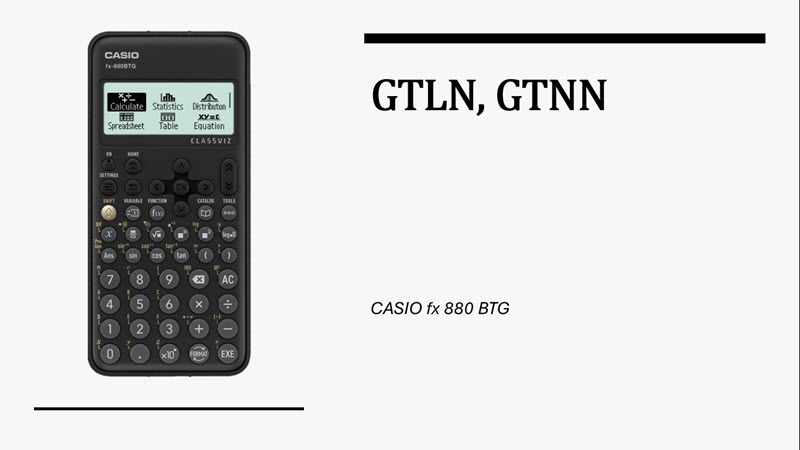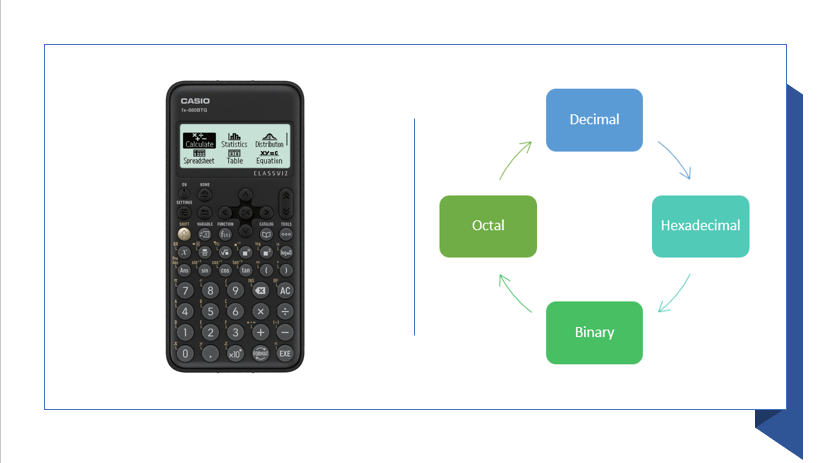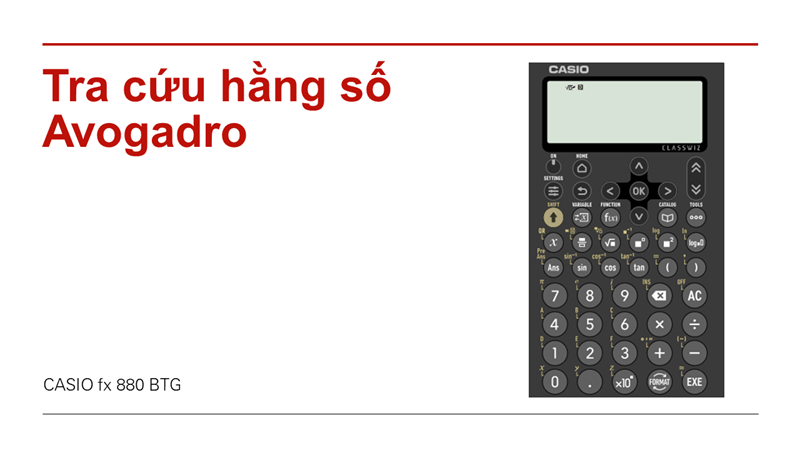Xin chào tất cả các bạn
Hôm nay mình sẽ hướng dẫn các bạn tìm nhanh GTLN (giá trị lớn nhất) và GTNN (giá trị nhỏ nhất) của một hàm số bằng máy tính cầm tay CASIO fx 880 BTG
Ở đây mình sẽ hướng dẫn các bạn sử dụng bảng tính Spreadsheet thay cho bảng giá trị Table
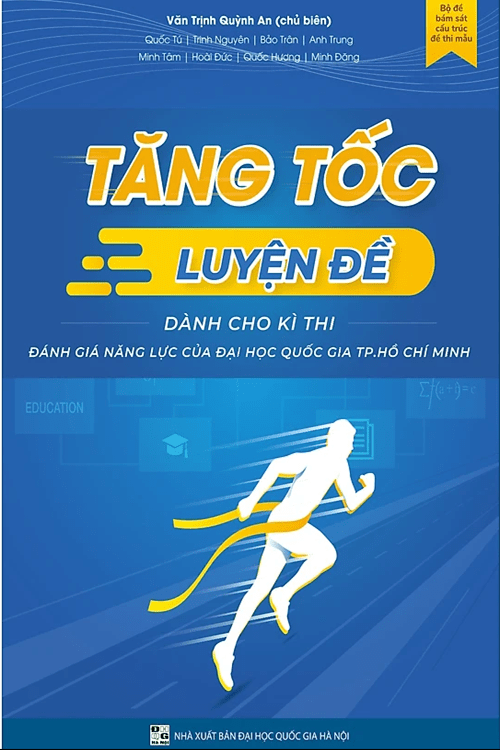
1 Nhắc lại kiến thức Toán học
Bước 1 tìm các điểm $x_1, x_2, \dots, x_m$ thuộc $(a, b)$ tại đó hàm số $f$ có đạo hàm bằng $0$ hoặc không có đạo hàm
Bước 2 tính $f(x_1), f(x_2), \dots, f(x_m), f(a)$ và $f(b)$
Bước 3 so sánh các giá trị tìm được
Số lớn nhất trong các giá trị đó là giá trị lớn nhất của $f$ trên đoạn $[a, b]$, số nhỏ nhất trong các giá trị đó là giá trị nhỏ nhất của $f$ trên đoạn $[a, b]$
Trước khi thực hành thủ thuật này bạn nên xem thêm các bài viết (nếu chưa biết)
2 Các bước thực hiện
Chẳng hạn mình cần tìm giá trị lớn nhất và giá trị nhỏ nhất của hàm số $y=x\sqrt{-x^2+4}$ trên đoạn [-2, 2] thì thực hiện tuần tự theo các bước bên dưới
Bước 1 gán hàm số $x\sqrt{-x^2+4}$ vào hàm nhớ f(x)
Nhấn phím FUNCTION => chọn Define f(x) => nhấn phím OK => nhập $x\sqrt{-x^2+4}$ => nhấn phím OK
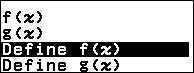
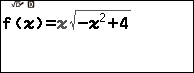
Bước 2 mở ứng dụng bảng tính Spreadsheet
Nhấn phím HOME => chọn Spreadsheet => nhấn phím OK
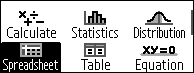
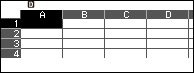
Bước 3 nhập -2 vào ô A1
Chọn ô A1 => nhập -2 => nhấn phím EXE
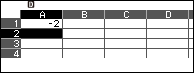
-2 ở đây chính là a trong đoạn [a, b]
Bước 4 ban hành công thức $A1+(2–2) \div 44$ cho khối ô A2:A45
Bước 4.1 Chọn ô A2 => nhấn phím TOOLS => chọn Fill Formula => nhấn phím OK
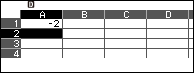
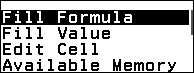
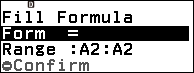
Bước 4.2 nhập $A1+(2–2) \div 44$ => nhấn phím OK => nhập A2:A45 => nhấn phím OK => nhấn phím EXE
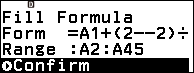
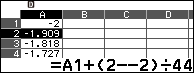
- Công thức $A1+(2–2) \div 44$ trong trường hợp tổng quát là $A1+(b-a) \div 44$
- Nhập kí tự đặc biệt dấu “hai chấm” : bằng cách nhấn phím CATALOG => chọn Spreadsheet => nhấn phím OK => chọn : => nhấn phím OK
Bước 5 ban hành công thức f(A1) cho khối ô B1:B45
Bước 5.1 Chọn ô B1 => nhấn phím TOOLS => chọn Fill Formula => nhấn phím OK
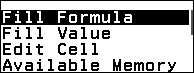
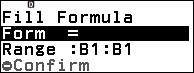
Bước 5.2 Nhấn phím FUNCTION => chọn f(x) => nhấn phím OK
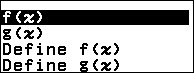
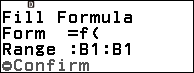
Bước 5.3 Nhập A1 => nhấn phím ) => nhấn phím OK
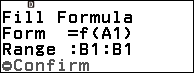
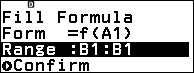
Bước 5.4 Nhập B1:B45 => nhấn phím OK => nhấn phím EXE
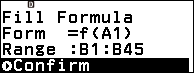
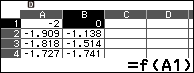
Bước 6 nhập công thức =Min(B1:B45) vào ô C1
Bước 6.1 Chọn ô C1 => nhập = => nhấn phím CATALOG => chọn Spreadsheet => nhấn phím OK => chọn Min => nhấn phím OK
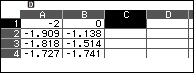
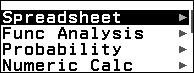
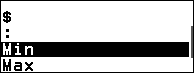
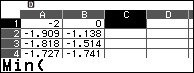
Bước 6.2 Nhập B1:B45 => nhấn phím EXE
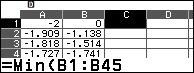
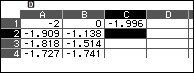
Bước 7 nhập công thức =Max(B1:B45) vào ô C2
Bước 7.1 Chọn ô C2 => nhập = => nhấn phím CATALOG => chọn Spreadsheet => nhấn phím OK => chọn Max => nhấn phím OK
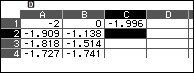
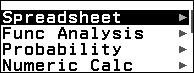
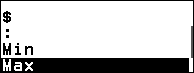
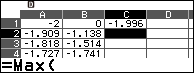
Bước 7.2 Nhập B1:B45 => nhấn phím EXE
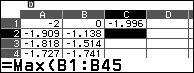
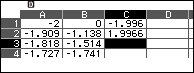
Giá trị của ô C1 gần bằng giá trị nhỏ nhất, giá trị của ô C2 gần bằng giá trị lớn nhất
Vậy $\min _{x \in[-2 ; 2]} x \sqrt{4-x^2} \approx -1.996$ và $\max _{x \in[-2 ; 2]} x \sqrt{4-x^2} \approx 1.9966$
Dưới đây là toàn bộ các giá trị của bảng tính Spreadsheet, nếu bạn sử dụng bảng giá trị Table thì bạn chỉ thu được cột A và B, bạn phải tự quan sát, tự tìm ra giá trị nhỏ nhất và giá trị lớn nhất
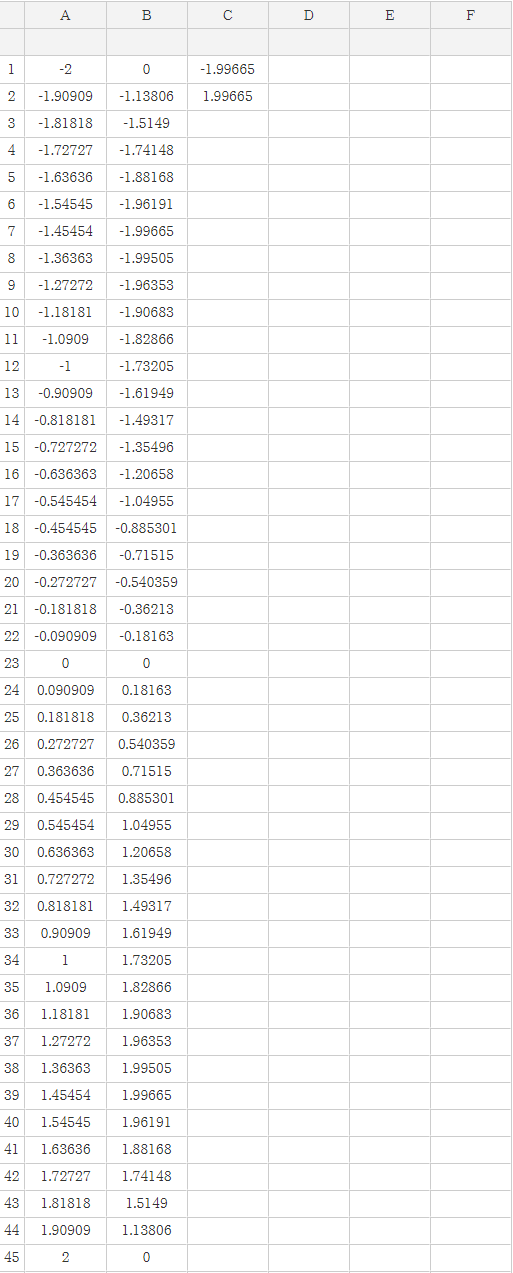
3 Lời kết
Bằng cách sử dụng bảng tính Spreadsheet của máy tính cầm tay CASIO fx 880 BTG chúng ta có thể tìm được GTLN (giá trị lớn nhất) và GTNN (giá trị nhỏ nhất) của một hàm số một nhanh chóng
Mặc dù mình có thể hướng dẫn để các bạn tìm được chính xác Max và Min nhưng nó không thực sự cần thiết
Giá trị gần đúng là đủ để đối chiếu với kết quả nếu tự luận, khoanh được đáp án nếu trắc nghiệm
Xin chào tạm biệt và hẹn gặp lại các bạn trong những bài viết tiếp theo
https://youtu.be/qHlrEHyS_Qk